売上/配送管理
売上/配送管理では入金済みの注文の確認と、売上処理、発送処理ができます。
売上/配送管理の確認方法
[EC]をクリックします。
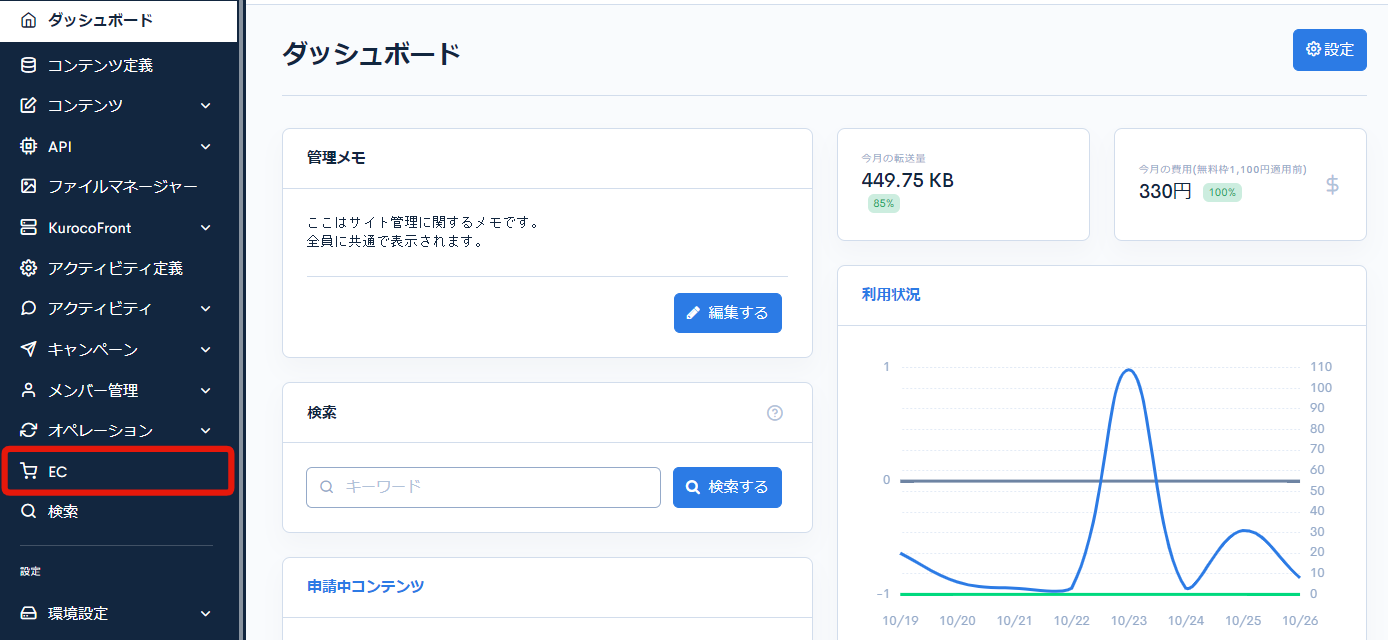
ECメインメニューから[売上/配送管理]をクリックします。
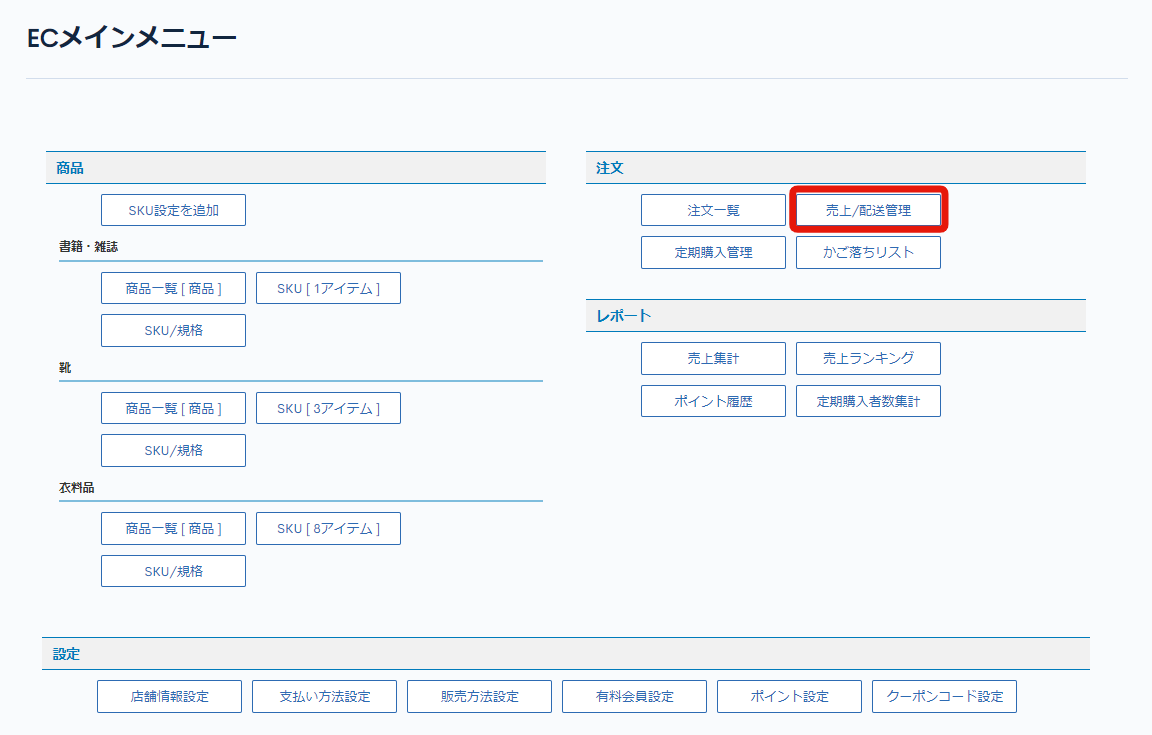
売上/配送管理の項目説明
検索条件設定
売上/配送処理を行う対象の注文情報を検索できます。
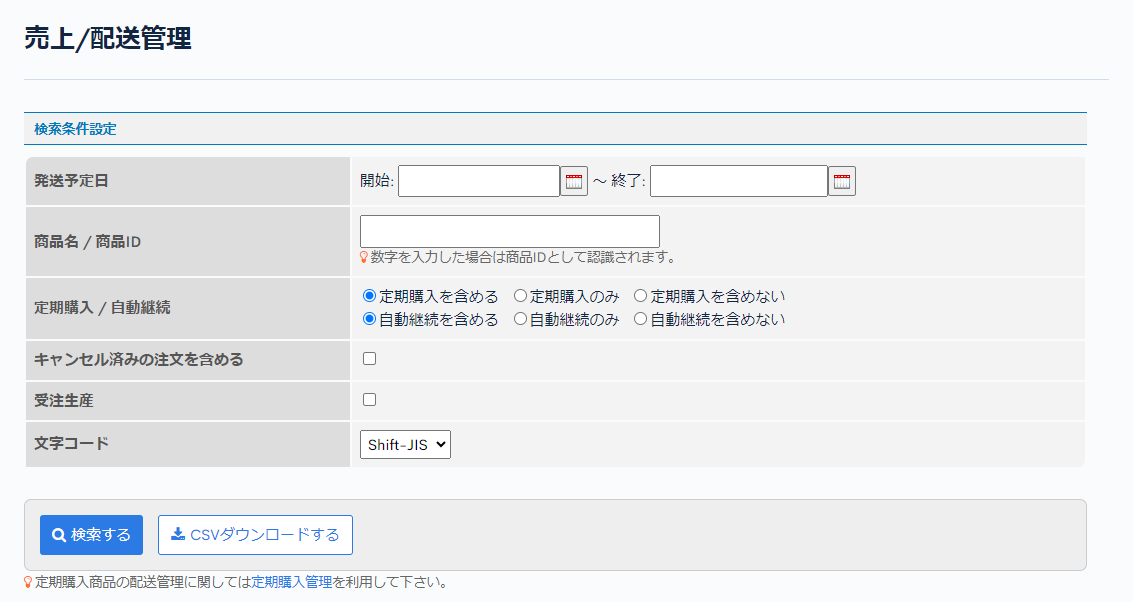
| 項目 | 説明 |
|---|---|
| 発送予定日 | 発送予定日を設定します。 |
| 商品名/商品ID | 商品名/商品IDを入力します。 |
| 定期購入/自動継続 | 定期購入/自動継続の条件を設定します。 |
| キャンセル済みの注文を含める | キャンセル済みの注文を含める場合はチェックを入れます。 |
| 受注生産 | 商品設定画面で[受注生産]を設定した商品への注文を検索する場合にチェックを入れます。 |
| 文字コード | 文字コードの条件を設定します。 |
| 検索する | 設定した条件で売上/配送を検索します。 |
| CSVダウンロードする | 設定した検索条件で売上/配送一覧をCSVダウンロードします。 |
売上/配送一覧
売上/配送処理を行う対象の注文一覧を表示します。
注文情報編集画面で、支払い状態が「決済完了」に設定されている注文が表示の対象となります。
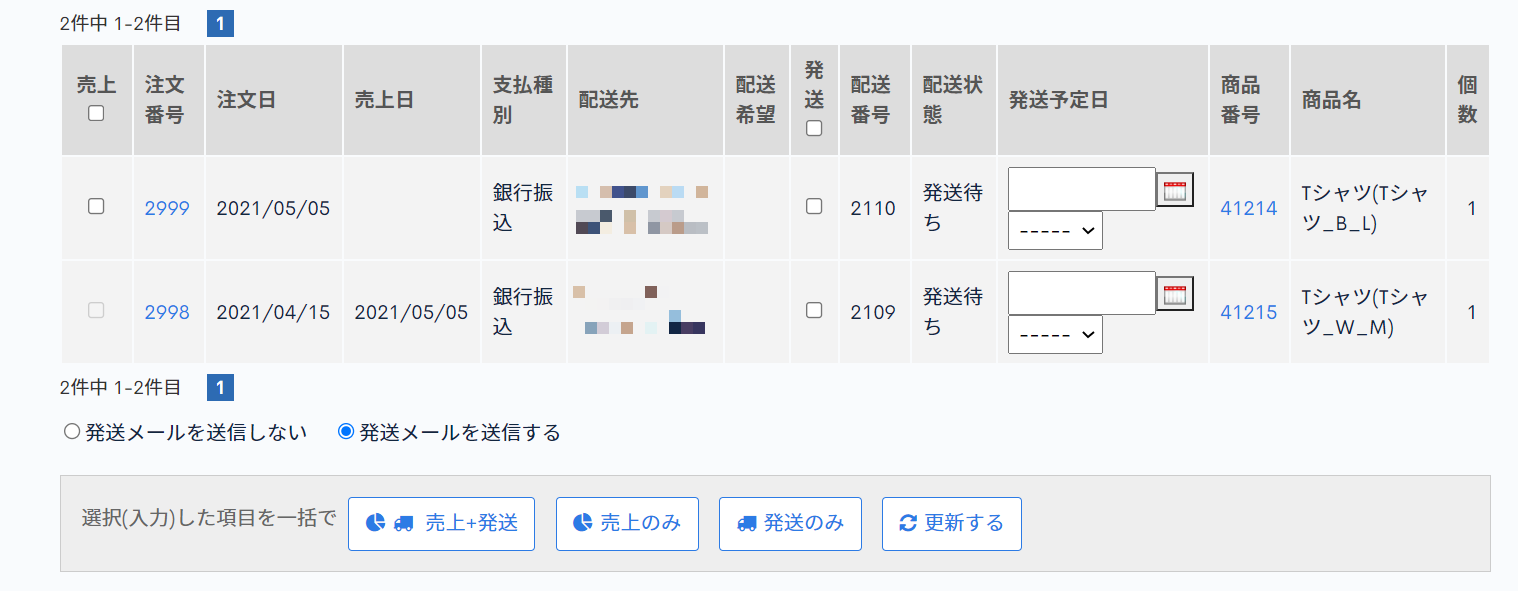
| 項目 | 説明 |
|---|---|
| 売上 | チェックを入れて[売上のみ]をクリックすると売上処理をします。 |
| 注文番号 | 注文番号を表示します。 クリックすると注文情報編集のページへ遷移します。 |
| 注文日 | 注文日を表示します。 |
| 売上日 | 売上日を表示します。 |
| 支払種別 | 支払種別を表示します。 |
| 配送先 | 配送先を表示します。 |
| 配送希望 | 配送希望を表示します。 |
| 発送 | チェックを入れて[発送のみ]をクリックすると発送処理をします。 |
| 配送番号 | 配送番号を表示します。番号は自動で採番されます。 |
| 配送状態 | 配送状態を表示します。 |
| 発送予定日 | 発送予定日を入力します。 |
| 商品番号 | 商品番号を表示します。 クリックすると商品設定のページ変遷移します。 |
| 商品名 | 商品名を表示します。 |
| 個数 | 個数を表示します。 |
各ボタンの説明
| 項目 | 説明 |
|---|---|
| 売上+発送 | クリックするとチェックを入れた注文に対して、売上処理と発送処理をします。 |
| 売上のみ | クリックするとチェックを入れた注文に対して、売上処理をします。 |
| 発送のみ | クリックするとチェックを入れた注文に対して、発送処理をします。 |
| 更新する | クリックすると発送予定日の情報を更新します。 |
サポート
お探しのページは見つかりましたか?解決しない場合は、問い合わせフォームからお問い合わせいただくか、Slackコミュニティにご参加ください。